Bemærkelsesværdig guide til nemt at eksportere iPhone-kontakter til Gmail
 Skrevet af Boey Wong / 10. maj 2023 09:00
Skrevet af Boey Wong / 10. maj 2023 09:00 Min iPhone er blevet langsommere på det seneste, og den halter nogle gange. Derfor planlægger jeg at nulstille den for at forbedre dens ydeevne. Jeg er okay med, at apps og filer slettes, men mine kontakter er vigtige. Er der en måde at flytte iPhone-kontakter til Gmail? Hjælp venligst.
Kontakter er et, hvis ikke det mest værdifulde, indhold på en enhed som iPhone. De indeholder telefonnumre og andre oplysninger om personerne omkring dig, så du kan kommunikere med dem, uanset hvor du er. Derfor er det vigtigt at have kontakter på din enhed og en kæmpe fordel. Men ligesom andre data er de ikke sikre mod utilsigtet sletning. Hvis du ønsker at nulstille din iPhone, forsvinder alle dine data, inklusive dem, uanset om du kan lide det eller ej.
Du kan løse dette problem ved at flytte dine kontakter til et sikkert sted, især Gmail. Hvis du gemmer dem på din Gmail-konto, vil du være fri til at nulstille eller gøre hvad som helst med din iPhone uden at miste dine kæres telefonnumre. Med det sagt, bliv ved, da denne artikel vil fastlægge de fremragende overførselsmetoder til at eksportere kontakterne på din iPhone til Gmail. Læs de følgende dele omhyggeligt for at begynde.


Guide liste
Del 1. Eksporter iPhone-kontakter til Gmail med FoneTrans til iOS
FoneTrans til iOS er et pålideligt overførselsprogram, der giver dig mulighed for eksportere dine iPhone-kontakter sikkert til Gmail. Dens funktion til at overføre data fra iPhone lader dig vælge at eksportere dine kontakter mellem flere muligheder, inklusive Gmail. Således kan du flyt dine kontakter bruge dette program uden komplikationer. Hovedsageligt fordi dens grænseflade er enkel, hvilket gør det lettere at navigere end andre overførselsprogrammer og -metoder. Bortset fra det kan FoneTrans til iOS også flytte forskellige datatyper, såsom billeder, videoer, dokumenter osv.
Med FoneTrans til iOS, vil du nyde frihed til at overføre dine data fra iPhone til computer. Du kan ikke kun overføre iPhone-beskeder til computeren, men også billeder, videoer og kontakter kan nemt flyttes til pc'en.
- Overfør fotos, videoer, kontakter, WhatsApp og flere data let.
- Gennemse data før overførsel.
- iPhone, iPad og iPod touch er tilgængelige.
Se trinene nedenfor som et eksempel til at eksportere iPhone-kontakter til Gmail med FoneTrans til iOS:
Trin 1Gennemse det officielle websted for FoneTrans til iOS for at se Gratis download fanen på sidens venstre område. Klik på den for at downloade, og når du er færdig, tillad installationen ved at lade programmet foretage ændringer på din enhed og klikke på knappen Installer. Værktøjets funktioner vises i programvinduet, og du kan starte det på din computer bagefter.
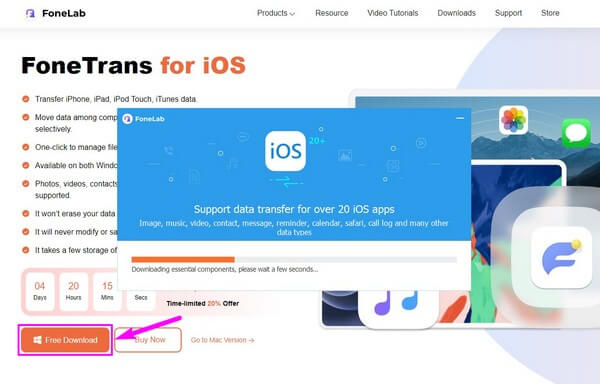
Trin 2Du vil blive bedt om at forbinde din iPhone ved hjælp af et lynkabel til computeren på den primære grænseflade. På denne måde kan programmet scanne de data, der er gemt på din enhed, inklusive kontakterne. Under forbindelsen skal du vælge Stol mulighed på din iPhones skærm, når den beder om det, især når det er første gang, du opretter forbindelse.
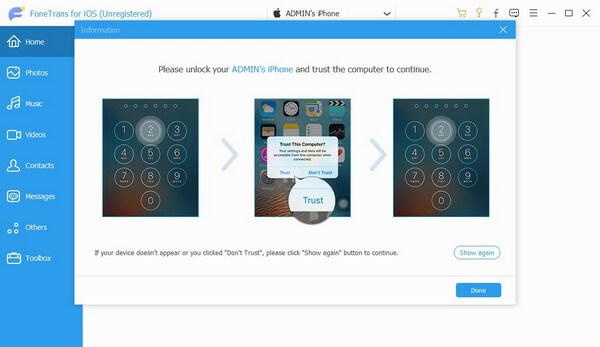
Trin 3Brug derefter rullemenuen i den øverste del af grænsefladen til at indstille din iPhone som kildeenhed. Vælg derefter Kontakt os fanen på listen til venstre for at vise dine iPhone-kontakter på skærmen. Marker afkrydsningsfelterne for dem, du ønsker at eksportere til Gmail, og klik derefter på knappen med computerikonet på grænsefladens øverste del.
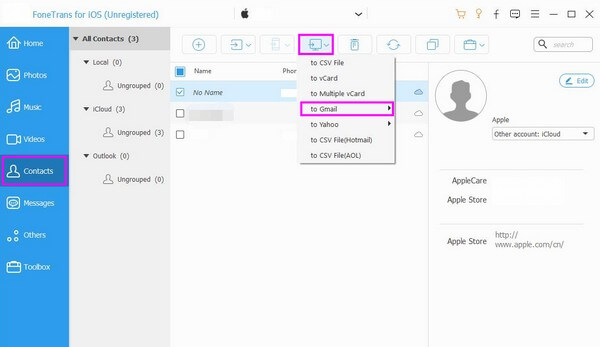
Trin 4En liste over muligheder vises under computerikonet, inklusive eksportere til Gmail, CSV-fil, vCard, Flere vCard osv. Klik på til Gmail mulighed. Fortsæt derefter med de yderligere instruktioner for at overføre dine iPhone-kontakter til Gmail.
Med FoneTrans til iOS, vil du nyde frihed til at overføre dine data fra iPhone til computer. Du kan ikke kun overføre iPhone-beskeder til computeren, men også billeder, videoer og kontakter kan nemt flyttes til pc'en.
- Overfør fotos, videoer, kontakter, WhatsApp og flere data let.
- Gennemse data før overførsel.
- iPhone, iPad og iPod touch er tilgængelige.
Del 2. Eksporter iPhone-kontakter til Gmail på iCloud.com
Du kan også eksportere dine iPhone-kontakter ved at gå til det officielle websted for iCloud. Denne metodes effektivitet er blevet bevist af mange. Du kan således forvente en høj succesrate. Men bemærk, at det også har flere processer end andre, så du må tåle det.
Følg de problemfrie retningslinjer nedenfor for at importere iPhone-kontakter til Gmail på det officielle iCloud-websted:
Trin 1Start processen på din iPhone ved at åbne Indstillinger. Tryk på din profil > iCloud, og skift derefter Kontakt os skyderen for at synkronisere dine iPhone-kontakter til tjenesten.
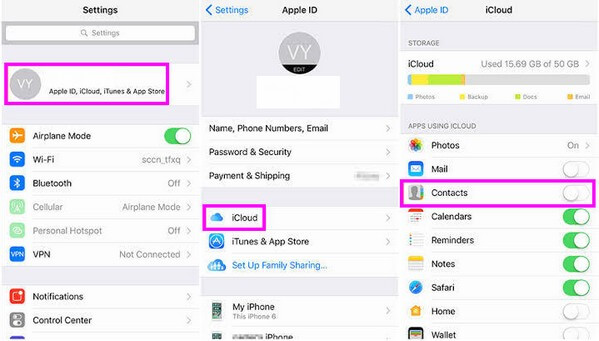
Trin 2Når dine kontakter er synkroniseret, skal du gå til icloud.com og logge på dit Apple ID. Åbn derefter Kontakt os og vælg de kontakter, du vil eksportere til Gmail. Klik derefter på tandhjulsikonet og vælg Eksporter vCard fra mulighederne.
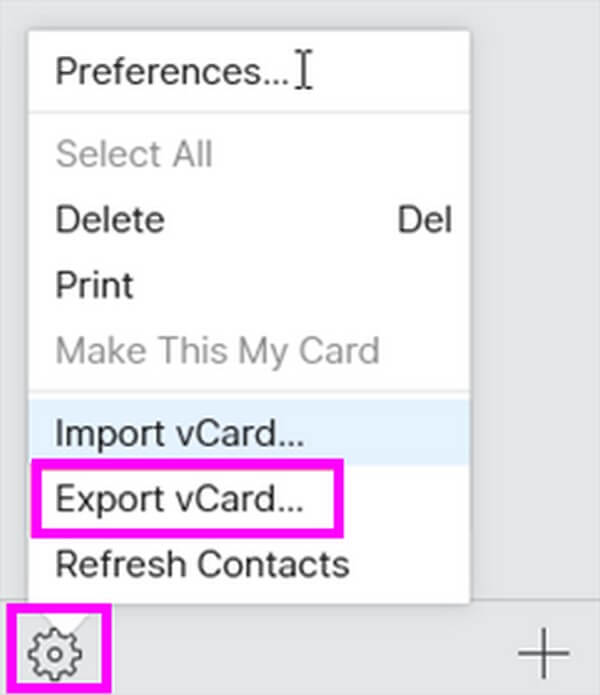
Trin 3Nu hvor dine kontakter er gemt på din computer som vCard-filer, logger du ind på Google Kontakter ved hjælp af din konto på en anden fane. Klik på Importer kontakter fanen på den nederste del af siden, og upload dem derefter fra din filmappe for at afslutte.
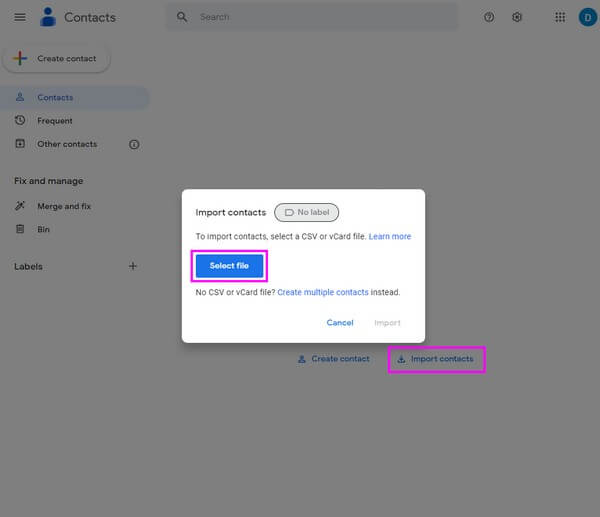
Del 3. Eksporter iPhone-kontakter til Gmail med iTunes/Finder
iTunes og Finder tilbyder også en måde at eksportere kontakterne på din iPhone til iTunes. Til computere, der kører ældre macOS eller Windows, kan du bruge iTunes. I mellemtiden er Finder den, der er tilgængelig på nyere macOS-versioner.
Følg de enkle instruktioner nedenfor for at overføre kontakter fra iPhone til Gmail med iTunes og Finder:
På iTunes:
Trin 1Download og kør den seneste iTunes-version på din computer. Forbind derefter din iPhone med et USB-kabel til den. Derefter skal du klikke på iPhone ikonet på iTunes-grænsefladen.
Trin 2Klik på fanen Info i venstre kolonne for at se Kontakt os muligheder. Tjek Synkronisere kontakter indstilling, og vælg Google Contacts på rullelisten ved siden af.
Trin 3Under Synkronisere kontakter afsnit, kan du vælge Alle kontakter hvis du har til hensigt at eksportere alle dine iPhone-kontakter til Gmail. I mellemtiden, klik Udvalgte grupper og vælg kun nogle få kontakter til eksport. Til sidst skal du klikke på Synkroniser for at afslutte processen.
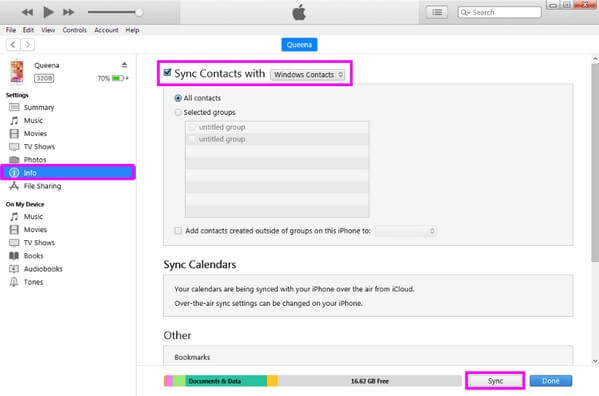
På Finder:
Trin 1Start Finder på din Mac, og tilslut din iPhone ved hjælp af en lynledning. Når den er tilsluttet, vises din enhed på Finder-grænsefladen. Klik på den for at se din enheds indhold.
Trin 2Under dit iPhone-navn vil du se en liste over faner, inklusive Generelt, Musik, Film, TV-shows, Podcasts, og mere. At se Kontakt os muligheder, skal du navigere til INFO afsnit. Tjek derefter Synkroniser kontakter på (enhedsnavn) iPhone.
Trin 3Ligesom iTunes-metoden skal du vælge den synkroniseringstype, du ønsker, uanset om det er det Alle or Valgte kontakter. Under Grupper afkrydsningsfeltet Tilføj nye kontakter fra denne iPhone til: og vælg din Google-konto fra rullemenuen ved siden af den. Til sidst skal du trykke på Synkroniser fanen nederst til højre til importere kontakter på Mac.
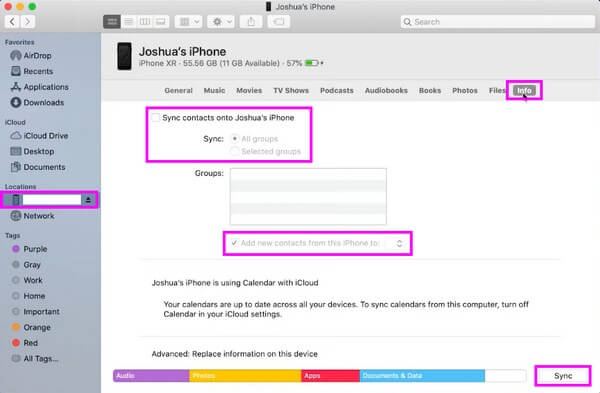
Med FoneTrans til iOS, vil du nyde frihed til at overføre dine data fra iPhone til computer. Du kan ikke kun overføre iPhone-beskeder til computeren, men også billeder, videoer og kontakter kan nemt flyttes til pc'en.
- Overfør fotos, videoer, kontakter, WhatsApp og flere data let.
- Gennemse data før overførsel.
- iPhone, iPad og iPod touch er tilgængelige.
Del 4. Ofte stillede spørgsmål om eksport af iPhone-kontakter til Gmail
1. Hvorfor synkroniseres iPhone-kontakter ikke med Gmail?
Problemet kan være relateret til en dårlig internetforbindelse. Et stabilt internet er afgørende for, at denne metode fungerer, når du synkroniserer kontakter. Hvis ikke, vil dine kontakter ikke være i stand til at indlæse på din Gmail, hvilket resulterer i eksportfejl, især når du har meget at synkronisere. Størrelsen og mængden af kontakter kan påvirke eksportprocessen, da den kræver flere internetdata.
2. Hvad betyder vCard i kontakter?
vCard er en fil gemt som .vsf på din enhed. Med dette format kan du sende eller overføre dine kontakter som en fil, der let kan læses. vCard-filen er internetstandarden til deling af kontaktoplysninger. Derfor eksporteres kontakter ofte til vCard-filer, før de dirigeres til at overføre dem.
Hvis du har spørgsmål vedrørende overførsel af kontakter, kan du skrive dem i kommentarfeltet nedenfor. Og for løsninger, gå til hjemmesiden for FoneTrans til iOS.
Med FoneTrans til iOS, vil du nyde frihed til at overføre dine data fra iPhone til computer. Du kan ikke kun overføre iPhone-beskeder til computeren, men også billeder, videoer og kontakter kan nemt flyttes til pc'en.
- Overfør fotos, videoer, kontakter, WhatsApp og flere data let.
- Gennemse data før overførsel.
- iPhone, iPad og iPod touch er tilgængelige.
